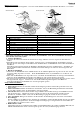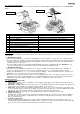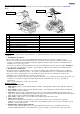User Manual
Español
6
Vista frontal
:
Vista lateral
:
b.
d.
c.
e.
f.
h.
i.
g.
j.
a.
Vista General del Hardware
Compruebe el gráfico inferior para ver qué función tiene cada botón de MetalStrike Series.
Lista de funciones: Atención:
a
Tornillo de ajuste Sólo para MetalStrike FF, Pro y Wireless MetalStrike
b
Disparador
c
Interruptor del ventilador de refrigeración Sólo para MetalStrike FF y MetalStrike Pro
d
8 botones de funciones adicionales en la base
e
Junta de adaptación Sólo para MetalStrike FF y Wireless MetalStrike
f
Interruptor de Montura de 8 direcciones como
Localizador de Vistas
g
Botones de funciones principales
h
Mango rotatorio 3D con función de timón
i
Acelerador (Centro)
j
Botón de Turbo e indicador LED
Instalación:
Atención: Instale siempre el controlador de MetalStrike Series primero (MetalStrike 3D no necesita controlador), y
luego el joystick.
Instalación del Programa
1. Introduzca el CD en la unidad de CD-ROM; y espere unos segundos para que el ordenador lo lea.
2. Si su sistema está configurado para leer automáticamente un CD, entonces el programa de inicio automático se
ejecutará y aparecerá la pantalla de inicio de instalación. Siga las instrucciones en pantalla para instalar el
controlador de MetalStrike Series paso a paso.
Si su sistema no ejecuta automáticamente la instalación del controlador, escriba el nombre de archivo
“Install.bat”, que se encuentra en el CD, y haga clic encima de este, y luego siga las instrucciones en pantalla
para instalar el controlador.
Instalación del Hardware
1. Introduzca el conector USB de MetalStrike Series al puerto USB o hub USB de su ordenador y asegúrese de que
está conectado firmemente. Si su joystick de MetalStrike Series es inalámbrico, conecte la llave electrónica
(dongle).
2. Después de conectar MetalStrike Series, la pantalla mostrará "Se ha encontrado un nuevo hardware" y el
controlador de MetalStrike Series se localizará, de modo que ahora ya puede jugar.
3. Muchos juegos que admiten respuesta de vibración también tienen secciones de ajuste de respuesta, y requerirán
apoyo DirectX. Consulte el manual del juego para más detalles.
Ahora puede calibrar el joystick, o jugar inmediatamente.
Función avanzada:
Configuración Turbo/Auto
1. Modo Turbo: mantenga pulsado el botón Turbo, y a continuación pulse cualquier otro botón y suelte el botón
turbo.
2. Cancelar Turbo: mantenga pulsado el botón que estableció como Turbo, y a continuación pulse el botón Turbo
de nuevo para cancelar la función Turbo para este botón.
3. Modo Automático: mantenga pulsado el botón Turbo durante dos segundos, y el indicador LED parpadeará
para indicar que se encuentra en modo Auto. Pulse cualquier botón que desee configurar en modo auto uno por
uno. Pulse el botón Turbo de nuevo para terminar la configuración del modo Auto.
4. Cancelar Auto: siga el paso tres para cancelar todos los botones establecidos en modo Auto.
Agarrar el Acelerador
El acelerador centralizado tiene una función de acelerador estándar, que es necesaria para juegos de simulación
de aviones. Puede acelerar o reducir la velocidad del avión rotándolo para un control de maniobra eficiente.
Control del Ventilador de Refrigeración
Hay un ventilador en el control del joystick, utilice el interruptor para controlar las dos velocidades del
ventilador (Desactivado/Bajo/Ligero). Mantiene su mano fría y seca cuando juega a juegos que necesitan mucho
movimiento del joystick.